Der beste kostenlose alternative PDF Viewer zu Adobe Reader
Wenn Sie nach einer kostenlosen Alternative zum Adobe Reader suchen, ist Foxit PDF Reader derzeit eine der besten Möglichkeiten. Abgesehen von der Möglichkeit, eine PDF-Datei anzuzeigen, verfügt das Programm über eine Vielzahl von Funktionen, die weit über Adobe Reader hinausgehen und Adobe Acrobat weit näher kommen.
Ich habe Adobe Reader seit Jahren benutzt, weil es von Adobe war und ich dachte, es müsste besser sein, weil Adobe ein Ungetüm ist und sie erstaunliche Software wie Photoshop erstellen! Aber ein Ungetüm zu sein, ist auch eine schlechte Sache. Adobe Reader ist meiner Meinung nach aufgebläht und langsam. Die Leistung hat sich im Laufe der Jahre verbessert, aber im Vergleich zu einem Programm wie Foxit ist es immer noch massiv.
Das Beste ist, dass es alles, was Adobe Reader kann, und eine Menge anderer Dinge tun kann. Möchten Sie mehrere PDF-Dateien gleichzeitig durchsuchen? Foxit kann es tun. Möchten Sie, dass der Computer Ihnen das gesamte PDF vorliest? Foxit kann es tun. Möchten Sie Ihre eigene PDF-Datei erstellen? Foxit kann es tun. Möchten Sie eine PDF-Datei sicher signieren? Du kennst die Antwort! Außerdem ist alles kostenlos.
Natürlich gibt es ein paar Vorbehalte. Sie können beispielsweise Ihr PDF-Dokument kostenlos mit einer Druckfarbensignatur signieren. Wenn Sie jedoch eine echte elektronische Signatur von einem Drittanbieter verifizieren lassen möchten, müssen Sie den in Foxit integrierten DocuSign-Dienst verwenden. Außerdem können Sie einfache PDF-Dateien aus Scans, aus der Zwischenablage oder durch Hinzufügen von Textfeldern und Bildern erstellen. Wenn Sie jedoch komplexere PDF-Formulare erstellen möchten, müssen Sie ihre PhantomPDF-Software erwerben. Dennoch, es ist eine Menge Funktionalität für nur einen PDF-Reader.
In diesem Artikel werde ich viele Funktionen in Foxit behandeln und warum ich es so sehr mag wie meine primäre PDF-Anzeige-Software.
Benutzeroberfläche und Layout
Das erste, was Ihnen auf Anhieb auffallen wird, ist, dass die Benutzeroberfläche der neuen Menübandoberfläche, die Microsoft in Office 2007 eingeführt hat, sehr ähnlich sieht. Es ist sehr sauber und das Anzeigen von PDF-Dateien in Foxit ist eine angenehme Erfahrung.

Es ist so gut, dass es auch perfekt in die Office-Anwendungsfamilie passt. Wie in der Office-Multifunktionsleiste können Sie auch die Multifunktionsleisten-Menüs in Foxit anpassen. Sie können Schaltflächen hinzufügen / entfernen, und Foxit verfügt oben sogar über dieselbe Symbolleiste für den Schnellzugriff, die angepasst werden kann.
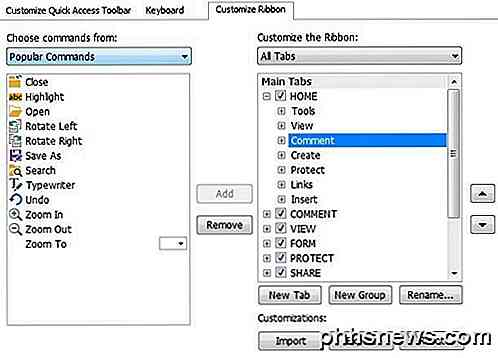
Es verfügt außerdem über den standardmäßigen Multi-Tab-Stil zum Anzeigen mehrerer PDF-Dateien, die in allen Webbrowsern angezeigt werden. Auf der linken Seite befinden sich einige Schaltflächen, mit denen Sie auf einige praktische Funktionen wie Lesezeichen, Seitenminiaturen, Seitenlayer, Kommentare und Anmerkungen, Dateianhänge, Sicherheitseinstellungen und digitale Signaturen zugreifen können.
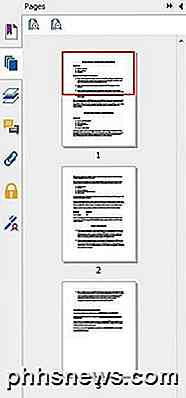
Foxit bietet auch viele verschiedene Möglichkeiten zum Anzeigen Ihrer PDF-Dateien. Wenn Sie zur Registerkarte Ansicht wechseln, sehen Sie zwei Abschnitte namens Dokumentansichten und Seitenanzeige .
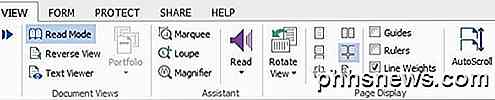
Es gibt den Lesemodus, der die Multifunktionsleiste verbirgt, die umgekehrte Ansicht, die die Reihenfolge aller Seiten umkehrt, und den Text Viewer, der alle Formatierungen, Bilder usw. löscht und Ihnen nur den Text im Dokument anzeigt. Für die Seitenanzeige haben Sie eine Seite, eine Seite, eine Seite, eine Doppelseite, eine Doppelseite, eine Doppelseite, eine Doppelseite, ein separates Deckblatt und einen automatischen Bildlauf. Meine Lieblingsfunktion ist die Option Ansicht drehen. Ich kann Ihnen nicht sagen, wie oft ich eine PDF-Datei von jemandem erhalten habe und das gescannte Bild in der falschen Ausrichtung war.
PDF-Dateien erstellen
Außerhalb der großartigen Benutzeroberfläche zum Anzeigen, Organisieren und Durchsuchen Ihrer PDF-Dateien verfügt Foxit über eine Reihe von Tools zum Erstellen eigener PDF-Dateien. Klicken Sie auf Datei, PDF erstellen und Sie haben mehrere Optionen zur Auswahl: Leer, Aus Datei, Von Scanner oder Aus Zwischenablage.
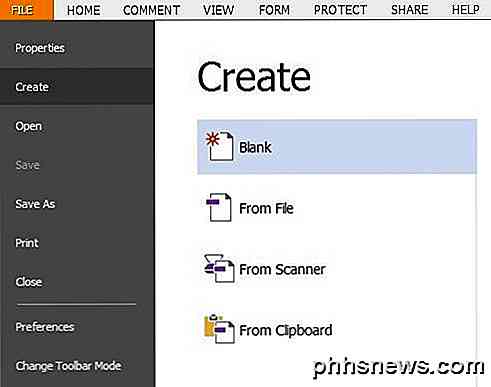
Das von Foxit verwendete PDF-Format entspricht zu 100% den Standards und funktioniert daher mit jedem anderen PDF-Programm. Wenn Sie Office installiert haben, verfügt Foxit über Plugins, mit denen Sie PDFs direkt in Office-Programmen erstellen können. Die Verwendung von Word zum Erstellen einer PDF-Datei ist wesentlich robuster als die Erstellung einer neuen Datei in Foxit. Standardmäßig befinden sich unter der Registerkarte "Kommentar" in der Multifunktionsleiste ein Textwerkzeug und einige Zeichenwerkzeuge zum Erstellen Ihrer PDF-Datei in Foxit Reader.
Wenn Sie viele Dokumente scannen müssen, können Sie diese einfach mit Foxit direkt im PDF-Format scannen, anstatt sie später von Bildern in PDFs zu konvertieren. Sie können die Metadaten für PDF-Dateien auch bearbeiten, damit sie einfacher zu durchsuchen sind.
Zusammenarbeit und Teilen
Im Foxit Reader gibt es viele nützliche Funktionen für die Zusammenarbeit, die das Leben komfortabler machen. Eine Funktion, die ich oft nutze, ist die Tatsache, dass Evernote direkt in den Share-Tab integriert ist.
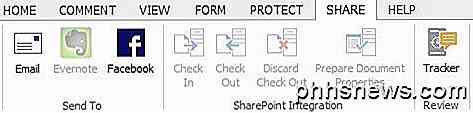
Sie müssen die Evernote-Windows-Anwendung installiert haben, damit das Symbol aktiv wird. Sobald Evernote erkannt wird, können Sie PDF-Dateien sofort direkt in Evernote speichern. Zusätzlich zu Evernote können Sie auch Dateien per E-Mail senden und an Facebook oder Twitter weitergeben. Die E-Mail-Funktion öffnet im Grunde Ihr Standard-E-Mail-Programm in Windows mit der angehängten PDF-Datei.
Für Unternehmensumgebungen enthält Foxit auch die SharePoint-Integration, die für Unternehmen im Microsoft-Camp sehr nützlich ist. Wenn Sie auf die Registerkarte "Kommentar" klicken, gibt es viele Optionen zum Hinzufügen von Notizen und Anmerkungen zu Ihrem PDF-Dokument.

Sie können Text markieren, Notizen und Dateien anheften, Textfelder und Callouts hinzufügen, Zeichnungen hinzufügen, Bereiche auf der Seite markieren, einem Dokument Stempel hinzufügen und Kommentare verwalten.
Sicherheit und andere Funktionen
Ein weiterer toller Aspekt von Foxit ist die in das Programm integrierte Sicherheit. Foxit verfügt über eine Funktion namens Safe Reading Mode, die Benutzer grundsätzlich warnt, wenn eine PDF-Datei versucht, einen externen Anruf auszuführen, und sie den Prozess beenden oder fortsetzen lässt.
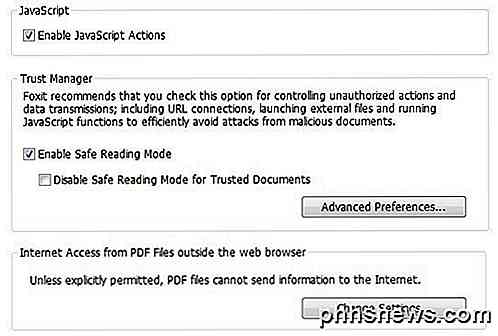
Standardmäßig verhindert Foxit, dass PDF-Dateien Informationen über das Internet senden, sofern dies nicht ausdrücklich erlaubt ist. Wenn Sie sicherer sein möchten, können Sie auch JavaScript-Aktionen deaktivieren.
Wenn Sie Dokumente empfangen, die digital signiert sind, verwendet Foxit außerdem einen ISO 32000-konformen Verifizierungsprozess, um sicherzustellen, dass die digitale Signatur echt ist und weder die Signatur noch das Dokument geändert wurden.
Insgesamt ist Foxit mit Abstand die beste kostenlose Anwendung, um Adobe Reader als primäres PDF-Leseprogramm zu ersetzen. Auch ist die Verwendung ihrer kostenpflichtigen Software wie PhantomPDF viel billiger als Adobe Acrobat und die Funktionalität ist genauso gut, wenn nicht besser als die von Adobe. Wenn Sie eine andere Meinung haben, lassen Sie es uns in den Kommentaren wissen. Genießen!

Siri auf Ihre Stimme reagieren (ohne etwas zu drücken)
Standardmäßig reagiert Siri nur, wenn Sie die Home-Taste auf Ihrem iPad oder iPhone gedrückt halten. Du kannst Siri jedoch so konfigurieren, dass er antwortet, wenn du "Hey Siri" sagst. Siri ist nützlich, um viele Dinge zu tun. Sie soll so etwas wie eine digitale persönliche Assistentin sein und als solche viel mehr tun, als einfach Dinge im Internet zu suchen.

Was bedeutet "Dieses Paket ist von schlechter Qualität?" Unter Ubuntu?
Installieren Sie viele .deb-Pakete von Drittanbietern auf Ubuntu - sogar gängige, hochwertige Software wie Google Chrome und Skype - und Sie werden einen Fehler sehen, der besagt, dass das Paket von schlechter Qualität ist. Wir werden erklären, was dieser unheimlich aussehende Fehler eigentlich bedeutet.



